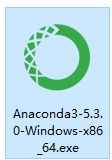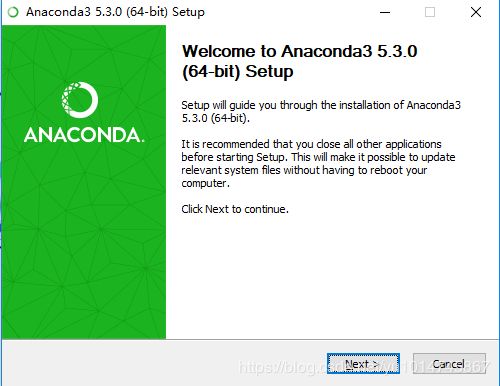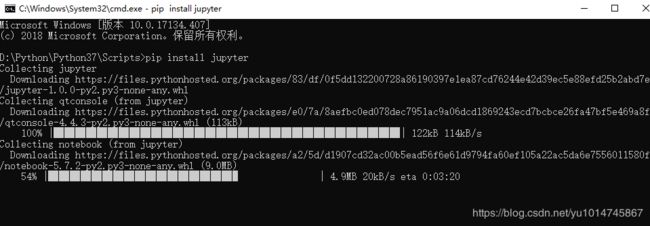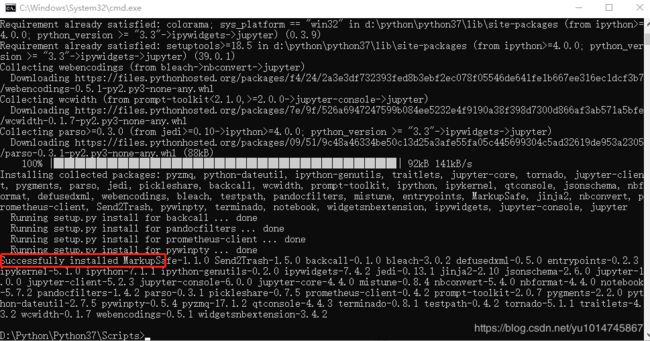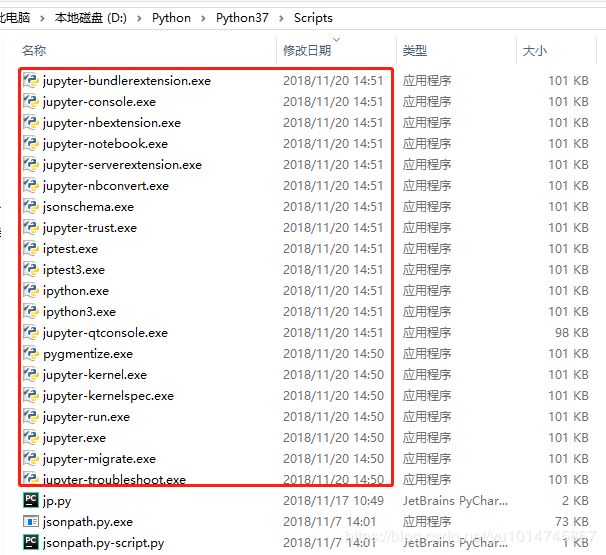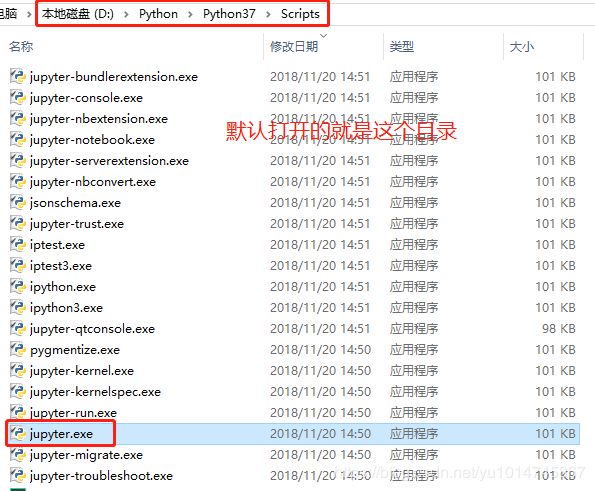Jupyter安装使用详解(Windows版)
什么是Jupyter
Jupyter Notebook是一个开源的Web应用程序,可以创建和共享包含实时代码,方程式,可视化和说明文本的文档。
Jupyter的官网:
http://jupyter.org/index.html
环境准备
Jupyter的安装需要ipython
- 已经安装有ipython,则直接进行Jupiter的安装
- 没有安装ipython,建议使用Anaconda3-4.2.0进行python环境的安装
说明:什么是Anaconda?
Anaconda中包含众多python的库,其中也包含Jupyter,所以如果使用的是Anaconda则使用
pip list
对其中的python库文件进行查找,如果有Jupyter则不需要再次安装。
安装
1.安装Anaconda
2.安装Jupyter notebook
步骤
1、到目录【\Python37\Scripts】下
2、命令行输入:
pip install jupyter
3.jupyter notebook的启动
步骤
1、安装目录下命令行输入:
jupyter notebook
2、默认浏览器会打开 Jupyter notebook 窗口。 说明 Jupyter notebook 安装成功了。
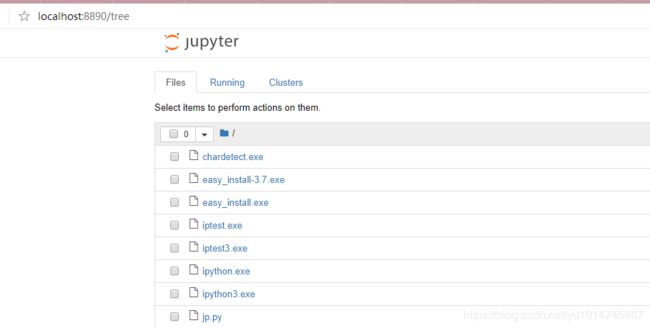
4.配置 Jupyter notebook
步骤
1、命令行输入命令:
jupyter notebook --generate-config

2、打开“.jupyter”文件夹,可以看到里面有个配置文件。
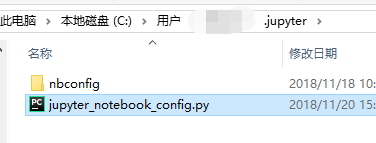
3、修改jupyter_notebook_config.py配置文件
找到“c.NotebookApp.notebook_dir=……”,把路径改成自己的工作目录。
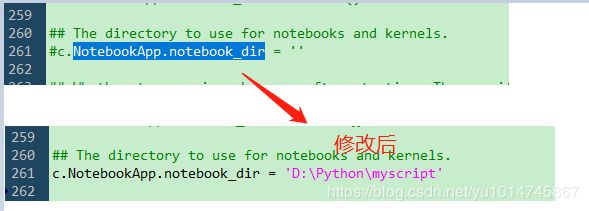
4、配置完成后,重新启动即可
5、启动方式:
anaconda–>anaconda Prompt–>命令行输入:
jupyter notebook
6、启动后默认的打开路径就是之前配置好的路径啦。
使用
1、运行jupyter notebook
2、需要新建python文件的话,点击New–>Python3
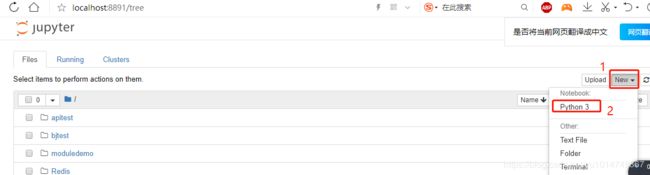
3、新建后,页面显示如下,菜单栏也出来了,就可以开始编写文件啦

写在最后
安装过程中遇到的坑:
1、提示:‘jupter’ 不是内部或外部命令,也不是可运行的程序
解决
1、安装juputer,到目录【\Python37\Scripts】下,命令行输入:
pip install jupyter
2、重新启动即可